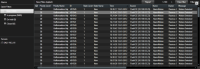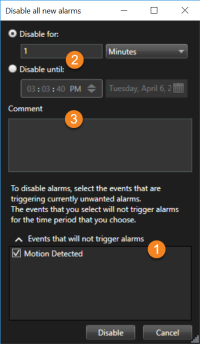Händelser och larm
I XProtect är händelser och larm centrala funktioner som gör att du kan övervaka kameror och andra enheter i systemet samt reagera på säkerhetsincidenter i XProtect Smart Client.
-
Händelser avser specifika incidenter identifierade av ditt VMS, såsom rörelsedetektering, kameramanipulation eller förändringar i systemets status. Dessa händelser genereras vanligtvis av anslutna enheter som kameror, sensorer eller av ditt VMS. Varje händelse loggas med relevanta detaljer, som tid, position och typ av incident.
-
Larm är utlösta reaktioner på fördefinierade händelser. När en viss händelse uppfyller angivna kriterier inom XProtect VMS aktiveras ett larm. Du kan konfigurera larm att föranleda olika åtgärder, såsom att avisera säkerhetspersonal, initiera inspelning eller utlösa automatiska systemåtgärder som att låsa dörrar eller tända belysning. När en incident utlöser ett larm, kan en karta eller smartkarta visas för att ge dig geografisk medvetenhet om var incidenten inträffat. Du kan motta skrivbords- och ljudaviseringar i Windows som visas när ett larm utlösts. För tillgänglighet till kartor, smartkartor och skrivbordsaviseringar i din XProtect Smart Client-konfiguration, tala med din systemadministratör.
Tillsammans ger dig händelser och larm ett robust ramverk för att, inom ditt VMS, identifiera, analysera och reagera på potentiella säkerhetshot. Du kan använda kartor, smartkartor och Windows-aviseringar för snabb respons på larm.
Händelser
En händelse i XProtect VMS är en fördefinierad incident som kan konfigureras att utlösa ett larm. Händelser är antingen fördefinierade systemhändelser eller användardefinierade händelser, till exempel analyshändelser eller generiska händelser. Händelser behöver inte vara länkade till ett larm, men de kan vara det.
Vanligtvis aktiveras händelser automatiskt i bakgrunden, exempelvis via detekterad rörelse eller av data från andra program. Du kan även aktivera larm manuellt. VMS använder händelser för att utlösa åtgärder såsom påbörja eller avsluta inspelning, ändra videoinställningar, aktivera utdata![]() Data som går ut ur en dator. På IP-övervakningssystem används utdata ofta för att aktivera enheter som portar, sirener, stroboskop osv. eller kombinationer av åtgärder.
Data som går ut ur en dator. På IP-övervakningssystem används utdata ofta för att aktivera enheter som portar, sirener, stroboskop osv. eller kombinationer av åtgärder.
När du aktiverar en händelse från XProtect Smart Client, utlöser den automatiskt åtgärder i VMS-systemet, till exempel inspelning på en särskild kamera med en särskild bildfrekvens![]() Ett mått som påvisar mängden information i en rörlig videoupptagning. Anges i regel med FPS (Frames Per Second, bilder per sekund). för en särskild tidpunkt. Din systemadministratör avgör vad som händer när du manuellt aktiverar en händelse.
Ett mått som påvisar mängden information i en rörlig videoupptagning. Anges i regel med FPS (Frames Per Second, bilder per sekund). för en särskild tidpunkt. Din systemadministratör avgör vad som händer när du manuellt aktiverar en händelse.
Larm
Denna funktionalitet är bara tillgänglig i vissa XProtect VMS-system. För mer information, se produktjämförelselistan: https://www.milestonesys.com/products/software/xprotect-comparison/
På XProtect VMS-server, kan i princip alla typer av incidenter eller tekniska problem - händelser - konfigureras för att utlösa ett larm. Alla larm och händelser kan visas på fliken Larmhanteraren som ger dig en central översikt över dina VMS-incidenter, status samt möjliga tekniska problem.
Du kan inte själv konfigurera larmutlösare i XProtect Smart Client. Din systemadministrator konfigurerar larmutlösare vid konfiguration av XProtect VMS-system. Fliken Larmhanteraren är antingen visad eller dold beroende på vilken inställning som angetts av din systemadministratör.
Fliken Larmhanteraren innehåller en speciell vy för larm- och händelsehantering. På själva fliken visas antalet aktiva larm. Fler än nio larm visas med en  . Fliken Larmhanteraren innehåller en larmlista, en larmförhandsvisning för att granska video associerad med individuella larm eller händelser, och möjligen även en karta som visar geografisk position för kameran associerad med larmet.
. Fliken Larmhanteraren innehåller en larmlista, en larmförhandsvisning för att granska video associerad med individuella larm eller händelser, och möjligen även en karta som visar geografisk position för kameran associerad med larmet.
Förhållandet mellan händelser och larm
Denna funktionalitet är bara tillgänglig i vissa XProtect VMS-system. För mer information, se produktjämförelselistan: https://www.milestonesys.com/products/software/xprotect-comparison/
Incidenter eller tekniska problem som sker i ditt XProtect-system benämns som händelser. Termen händelse avser en företeelse eller aktivitet som fångats av övervakningssystemet och som kan kräva uppmärksamhet eller åtgärd hos användaren. Till exempel, om du har rörelsedetektering aktiverad på kameror i ditt system och rörelse detekteras på en kamera där rörelsedetektering är konfigurerat, då är detta en händelse.
För att svara på händelser, konfigurerar din systemadministratör larm i XProtect. När en händelse aktiveras, utlöses ett larm som visas i XProtect Smart Client.
Till exempel, när rörelsedetekteringshändelsen utlöses, visas ett motsvarande larm i XProtect Smart Client för att indikera att rörelse detekterats.
Du kan visa larm och händelser på fliken Larmhanteraren som ger dig en central översikt över dina incidenter, status samt eventuella tekniska problem. Användare av XProtect Smart Client kan inte konfigurera larmutlösare direkt. Systemadministratören kan konfigurera larmutlösare vid konfiguration av XProtect VMS-system.
Din systemadministratör anger om fliken Larmhanteraren ska visas eller döljas.
Fliken Larmhanteraren förser användare med en dedikerad vy för hantering av larm eller händelser. På själva fliken visas antalet aktiva larm. När fler än nio larm utlösts indikeras de med en aviseringsknapp som visar (9+)  .
.
Fliken Larmhanteraren innehåller även en larmlista, en larmförhandsvisning för att granska video associerad med individuella larm eller händelser, och möjligen även en karta som visar geografisk position för kameran associerad med larmet.
Manuellt aktivera händelser
Du kan aktivera händelser manuellt. Du får ingen bekräftelse när du har aktiverat en händelse. Listan av händelser![]() En fördefinierad incident som inträffar i övervakningssystemet. Den används av övervakningssystemet för att utlösa åtgärder. Beroende på övervakningssystemets konfiguration kan händelser orsakas av indata från externa sensorer, av upptäckt rörelse, av mottagna data från andra program, eller manuellt genom användarindata. En händelse kan användas till exempel för att se till att en kamera spelar in med en viss bildfrekvens, för att aktivera utdata, för att skicka e-post eller en kombination av dessa. du kan välja grupperas efter händelseserver och den kamera eller enhet som händelsen ska associeras med.
En fördefinierad incident som inträffar i övervakningssystemet. Den används av övervakningssystemet för att utlösa åtgärder. Beroende på övervakningssystemets konfiguration kan händelser orsakas av indata från externa sensorer, av upptäckt rörelse, av mottagna data från andra program, eller manuellt genom användarindata. En händelse kan användas till exempel för att se till att en kamera spelar in med en viss bildfrekvens, för att aktivera utdata, för att skicka e-post eller en kombination av dessa. du kan välja grupperas efter händelseserver och den kamera eller enhet som händelsen ska associeras med.
- I live-läge, expandera rutan Händelse och klicka sedan på Aktivera.
Globala händelser visas under relevant händelseserver. Om en händelseserver anges med en röd ikon är den inte tillgänglig och du inte kan aktivera händelser på den.
Använda Larmlistan
Larmlistan visar inkommande larm. De senaste larmen visas överst i listan. Larmlistan kan visa flera olika typer av larm, inklusive de som utlösts av ![]() Förkortning av "Milestone Integration Platform".-plugin och analyshändelser från till exempel passersystem eller identifiering av registreringsskyltar (LPR).
Förkortning av "Milestone Integration Platform".-plugin och analyshändelser från till exempel passersystem eller identifiering av registreringsskyltar (LPR).
Larm eller händelser med associerad video visas med en ikon som indikerar att det vinns video bifogad (![]() ).
).
-
För att förhandsgranska en stillbild från tiden för larmet eller händelsen, placera muspekaren på ikonen.
-
För att förhandsvisa inspelad video från kameror associerade till larmet eller händelsen, välj larmet eller händelsen i listan.
-
Du kan stoppa ett upprepade larmljud genom att välja larmet som är associerat med ljudet i listan.
I larmlistan kan du:
-
avgöra hur du vill att listan visas
-
filtrera kolumnerna
-
dra kolumnerna till olika positioner
-
högerklicka för att visa eller dölja vissa kolumner.
Händelselistan visar inte system- eller användargenererade händelser, till exempel rörelsedetektering eller arkiveringsfel.
Listan uppdateras var tredje (3) sekund.
För att se en lista med händelser, gå in i inställningsläge och välj Händelse i rutan Egenskaper. Se även Inställningar för larmlista.
Servrar i larmlistan
På vänster sida om larmlistan kan du se de händelseservrar som larmen kommer ifrån.
Många XProtect VMS-system har bara en enda händelseserver, men vissa system utgörs av ett flertal händelseservrar i en hierarki. Alla händelseservrar du har tillgång till listas, och du kan filtrera larm per händelseserver.
Larmtillstånd
Larm kan befinna sig i ett av följande tillstånd:
Nytt, Pågående, Parkerat eller Stängt.
Du kan se varje larms tillstånd i Larmlista i kolumnen Tillståndets namn. Använd rutan Filter för att filtrera enligt vissa kriterier. Från början har alla larm tillståndet Nytt, men när ett larm hanteras uppdateras dess tillstånd.
Filtrera larm
Du kan filtrera larmlistan på flera sätt så att den visar enbart de larm eller händelser du är intresserad av.
-
I larmlistans verktygsfält klickar du på texten Anpassat (filter används) eller Inget filter. Texten kan variera beroende på vilket filter du valt.
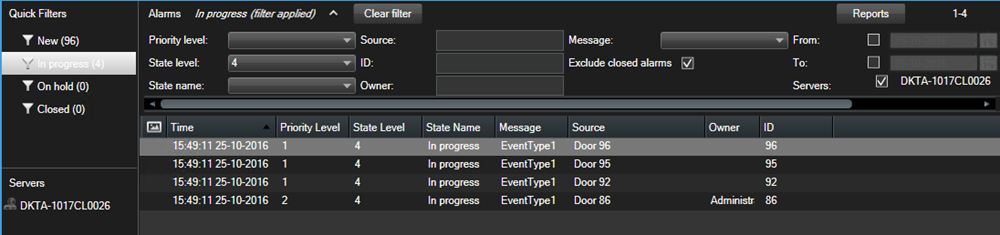
- Ange filterkriterier för de kolumner du vill filtrera efter. Om du till exempel anger ett användar-ID i fältet ID visar listan bara de larm som tilldelats motsvarande användare.
- Du kan kombinera filter, till exempel Tillståndets namn och Ägare (tilldelat till).
- Klicka på knappen Rensa filter för att återgå till den ofiltrerade larmlistan.
- För att sortera innehållet i larmlistan, klicka på kolumnens rubrik.
Om dina vyer som hanterar larm innehåller kartinnehåll, kan du även filtrera larmlistan genom att högerklicka på ett objekt (kamera, händelseserver eller liknande) på kartan och därefter välja Visa larm. Då visar larmlistan bara larm från valt element.
Svara på larm
Visa och redigera detaljer för ett larm
Du kan reagera på larm på flera sätt.
-
Du kan gå till alla vyer där du lagt till Larmlista och dubbelklicka på ett larm. Larmet öppnas i ett separat fönster där du kan förhandsvisa larmincidenter och dess associerade live-video.
-
Beroende på hur ditt XProtect VMS
 Förkortning av "Video Management Software" (videohanteringsprogram).-system är konfigurerat kan du även få skrivbordsaviseringar om larm. Sådana aviseringar stannar på skärmen i 15 sekunder. När du klickar på en avisering tar den dig direkt till fliken Larmhanteraren och öppnar larmfönstret.
Förkortning av "Video Management Software" (videohanteringsprogram).-system är konfigurerat kan du även få skrivbordsaviseringar om larm. Sådana aviseringar stannar på skärmen i 15 sekunder. När du klickar på en avisering tar den dig direkt till fliken Larmhanteraren och öppnar larmfönstret. -
Du kan också svara på larm genom att ändra fälten i tabellen nedan:
| Fält | Beskrivning |
|---|---|
Tillstånd | Larmets tillstånd indikerar om någon har hanterat händelsen. Du kan ändra larmets tillstånd. Vanligtvis ändrar du tillståndet från Nytt till Pågående och senare till Parkerat eller Stängt. |
Prioritet | Ändra larmets prioritet. |
Tilldelad till | Tilldela larmet till en användare i din organisation, inklusive dig själv. Personen som du tilldelar larmet blir larmets ägare och kommer att visas i kolumnen Ägare i larmlistan. |
Kommentar | Här kan du skriva in kommentarer och anmärkningar, som läggs till i avsnittet Aktiviteter. Kommentarer gäller vanligen de åtgärder du vidtagit. Till exempel, "Misstänkt omhändertagen av säkerhetsvakt", "Misstänkt överlämnad till polisen" eller "Falskt larm". Fältet Kommentar visas i fönstrets nederkant. |
Aktiviteter | Aktiviteterna sammanfattar hur larmet hanterats. Sektionen Aktiviteter omfattar automatiskt:
Beroende på konfigurationen av din XProtect VMS-server, kan larmet innehålla instruktioner om åtgärder vid mottagande av larm. Dessa instruktioner anges på serversidan som del av larmdefinitionen. När så är fallet visas aktiviteterna automatiskt när du redigerar larmet. |
Skriv ut | Skriv ut en rapport med information om larmet, såsom larmets historik och, om tillgängligt, en stillbild |
Bekräfta larm
När du har mottagit ett larm kan du bekräfta larmet för att indikeraa att du kommer att hantera det. I ett system med många användare gör en bekräftelse det enklare för alla användare att se vem som hanterar vad. Du kan bara bekräfta nya larm.
-
Högerklicka på larmet i larmlistan och välj Bekräfta. Larmets tillstånd ändras till Pågår.
- För att bekräfta flera alarm samtidigt, håll CTRL-tangenten nedtryckt och markera de larm du vill bekräfta.
- Dubbelklicka på ett larm för att ändra information om larmet, till exempel tilldela larmet till någon och lägga till anvisningar.
Inaktivera alla nya larm för valda händelsetyper
Om en händelse utlöser falsklarm vill du kanske tillfälligt inaktivera alla nya larm för denna typ av händelse.
Om det till exempel är mycket rörelse runt en kamera och detta skapar återkommande falsklarm så kan du inaktivera larm för rörelsedetektering för den kameran i 10 minuter. På så sätt blir du inte störd av falsklarm och kan fokusera på de larm som behöver din uppmärksamhet. Inaktivering av larm påverkar alla operatörer som är anslutna till det XProtect VMS-system som du också är ansluten till.
Du kan inaktivera alla nya larm med Larmhanteraren eller en karta.
-
Med Larmhanteraren: högerklicka på ett larm i larmlistan och välj Inaktivera alla nya larm.
Med en karta: högerklicka på ett larm och välj Inaktivera alla nya larm > Inaktivera.
Fönstret Inaktivera alla nya larm visas.
- I listan Händelser som inte utlöser larm
 väljer du vilka händelsetyper som inte ska utlösa larm.
väljer du vilka händelsetyper som inte ska utlösa larm. - Ange tills när, eller hur länge, de utvalda händelsetyperna inte ska utlösa larm
 .
. - Om du önskar kan du lägga till en kommentar om varför du inaktiverar larm på utvalda händelsetyper
 .
.
Om du högerklickar en händelse visas en översikt över inaktiverade händelser, och du kan se vilken händelse som är inaktiverad och dess tidsbegränsning.
Du inaktiverar larm per händelseserver. Om en händelseserver fallerar och en annan händelseserver tar över, visas alla larm som inaktiverats på den fallerande händelseservern åter som larm.
Ignorera larm på kartor
På en karta kan du ignorera ett larm för en händelse under en viss tid. Om till exempel en kamera repareras och därför kopplas ur, kan du vilja ignorera att felet visas på kartan under reparationen. När du ignorerar ett larm på en karta tas inte larmet bort från larmlistan, utan bara från kartan.
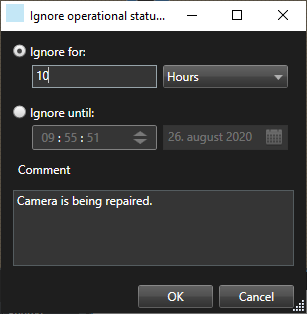
Stänga larm
När du har bekräftat ett larm, tilldelar du vanligtvis det till någon som utreder vad som händer. Under den tiden kommer larmets tillstånd att vara Pågående. När du har hanterat larmet kan du stänga det.
För att stänga ett larm, i Larmlista, gör något av följande:
- Högerklicka på larmet och välj Stäng.
- Dubbelklicka på larmet och välj Stängt i listan Tillstånd.
Skriva ut larmrapporter
Du kan skriva ut en rapport med information om larmet, inklusive larmets historik och, om det är tillgängligt, en stillbild från tiden för larmet. Du kan dock inte använda denna funktion om du har markerat flera larm i larmlistan. För att följa reglerna i GDPR, visas som standard inte namnet på skaparen av rapporten, medan namnet på den person som skrivit ut rapporten visas. För att visa alla namn kopplade till rapporten, använd knappen Visa namn.
- Högerklicka på larmet i listan Larm.
- Välj Skriv ut. Ett fönster visas.
- Du lägger in en anteckning genom att skriva texten i fältet Notering.
- Klicka på knappen Skriv ut.
Få statistik om larm
Få statistik om de larm som utlösts i ditt XProtect VMS-system under:
- Senaste 24 timmarna
- De senaste 7 dagarna
- De senaste 30 dagarna
- Senaste 6 månaderna
- Senaste året
I fönstret Larmrapport finns två grafer som visar antal larm filtrerat per kategori, till exempel Prioritet eller Tillstånd, så du kan jämföra dessa grafer sida vid sida.
Gör så här:
- Klicka på knappen Rapporter i Larmlista. Ett fönster visas.
- Välj tidsspannet över graferna, till exempel Senaste 24 timmarna.
- Välj en av följande kategorier från listan Välj rapport:
- Kategori
- Tillstånd
- Prioritet
- Orsaker till stängning
- Plats
- Svarstid
- Välj ett underfilter för varje graf. Om du till exempel valde Tillstånd så kan du välja Nytt i den första grafen och Pågående i den andra. Graferna fylls i med begärd information.
- Klicka på
 för att skriva ut graferna som en PDF-rapport.
för att skriva ut graferna som en PDF-rapport.
Larm på kartor
Om din vy som hanterar larm innehåller en eller flera kartpositioner kan du även visa larm på kartorna. Kartor visar larm baserat på kamerans geografiska plats, händelseserver eller annan enhet som utlöser larmen, så du kan omedelbart se varifrån larmet kommer. Du kan högerklicka och bekräfta, inaktivera eller undertrycka larmet direkt från kartan.
Kameraelement visar video i miniatyrformat när du håller muspekaren över dem. När de används i samband med larm, visas röda cirklar runt de grafiska elementen på kartan om ett larm utlöses. Till exempel, om ett larm associerat med en viss kamera utlöses, får det grafiska elementet som representerar kameran genast en röd ring runt sig, och du kan klicka på kameraelementet och inte bara se video utan även hantera larmet via en meny som visas.
Om rött inte är en passande färg för att indikera larm på dina kartor så kan du ändra färgen.
Anta att en kamera med ett associerat larm finns på en karta på gatunivå, men du visar en karta på stadsnivå. Hur ser du då larmet? Inget problem, tack vare aktiva zoner - grafiska representationer som länkar ihop olika karthierarkinivåer. Om ett larm detekteras på gatunivåkartan, blir den aktiva zonen på stadsnivåkartan röd, vilket indikerar att det utlösts ett larm på en karta på en lägre nivå, även om det finns kartnivåer där emellan.
För att återgå till ett larmlistläge där du kan se larm från fler än bara ett element, klickar du på önskad händelseserver, prioritet eller status i larmlistan.
Larm på smartkartor
Om en enhet utlöser ett larm och enheten är tillagd på din smartkarta visas larmet som en röd cirkel runt enheten eller klusterikonen som innehåller enheten. Se Lägga till, ta bort eller redigera enheter på smartkarta..
För mer information om ikoner i smartkartan, se Kameraikoner.